1、任意建立模型,如图所示。
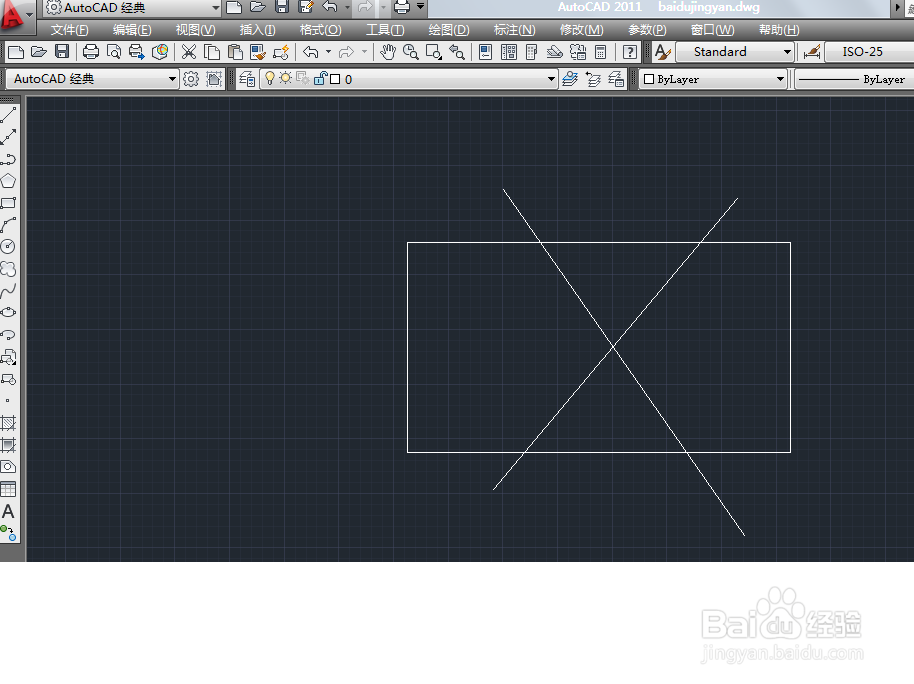
2、选择 工具---数据提取
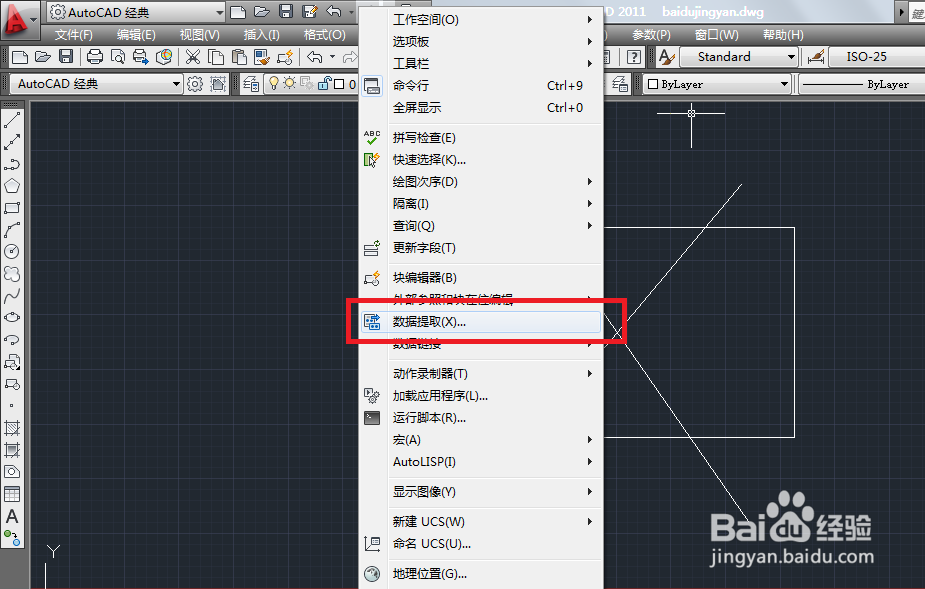
3、创建新数据提取。
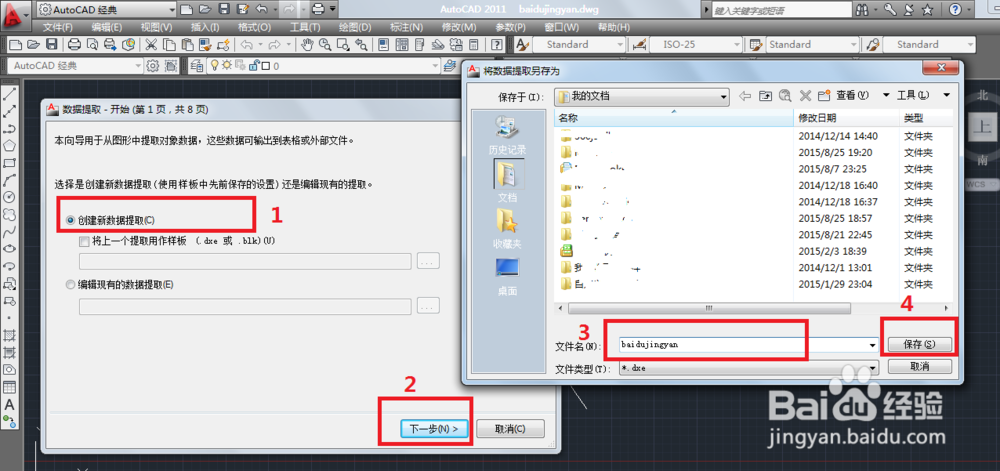
4、点击下一步
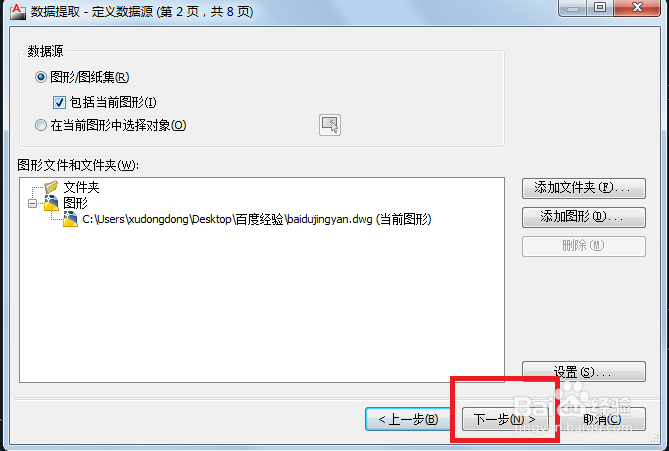
5、点击下一步
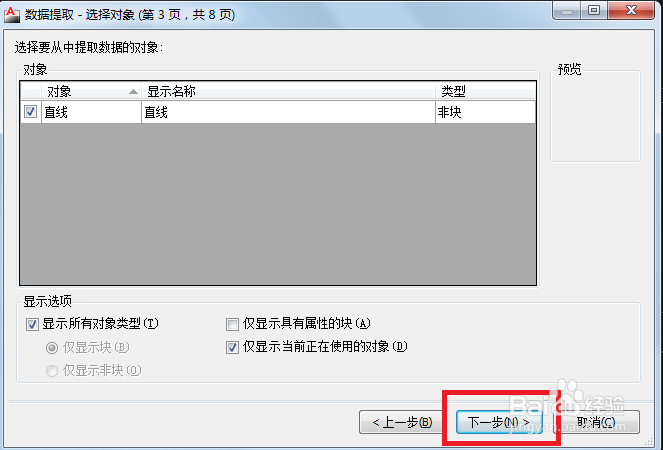
6、选择类别过滤器中的 几何图形;勾选左侧的起点和终点xy坐标。下一步。
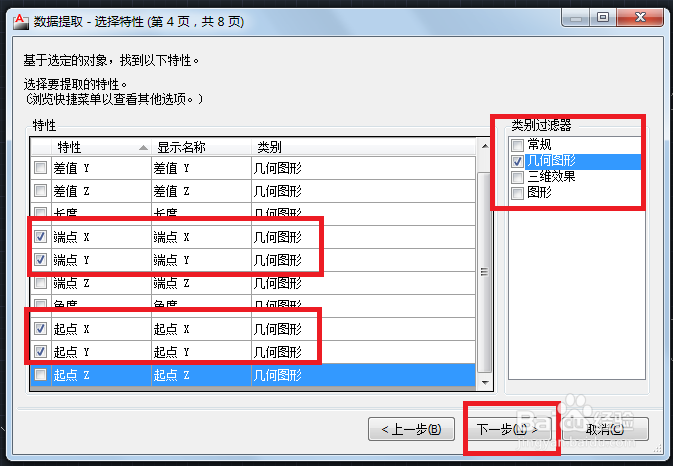
7、直接下一步
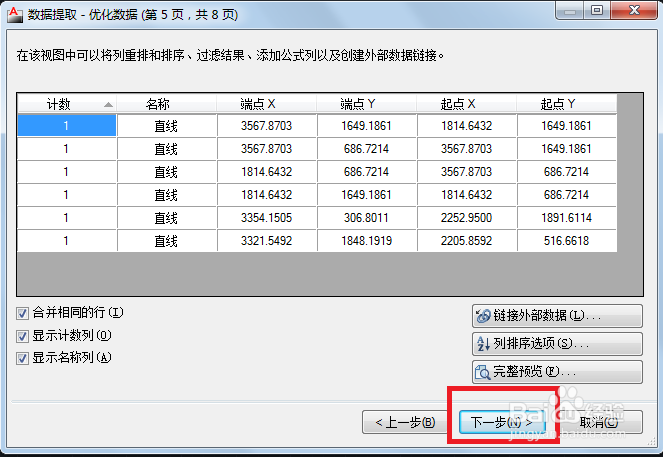
8、设定保存路径,输出到xls文件中,下一步
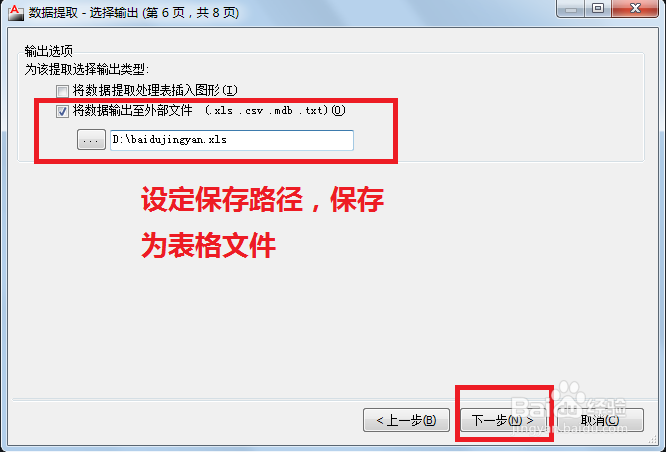
9、点击 完成
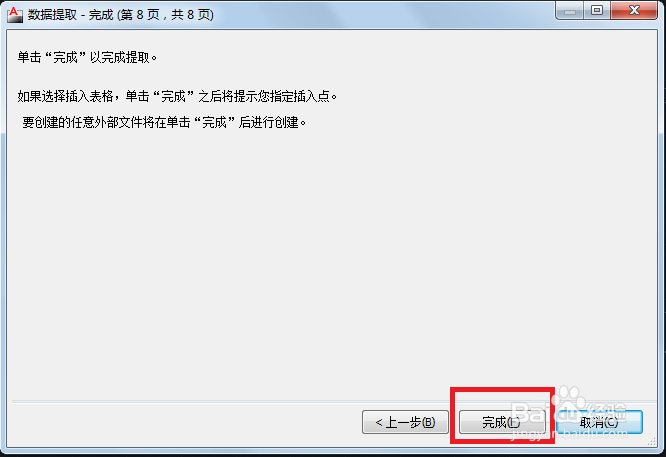
10、导出的数据 如图所示。

时间:2024-10-13 02:57:30
1、任意建立模型,如图所示。
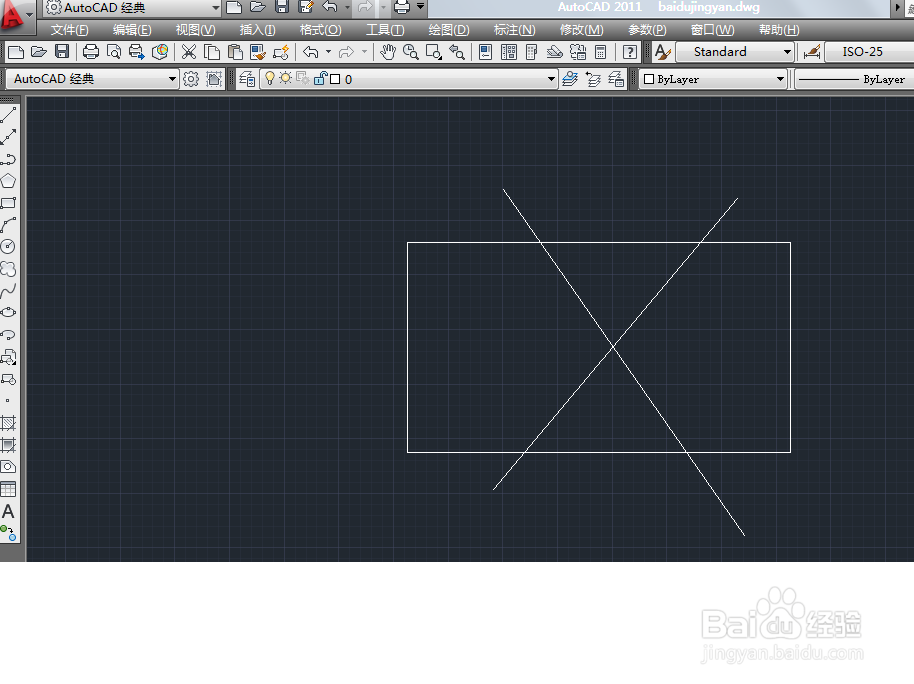
2、选择 工具---数据提取
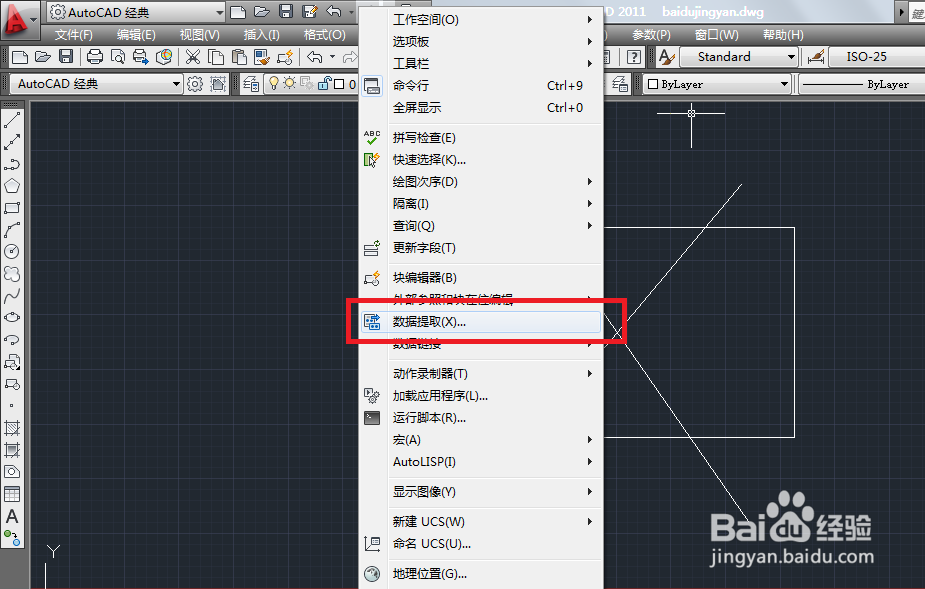
3、创建新数据提取。
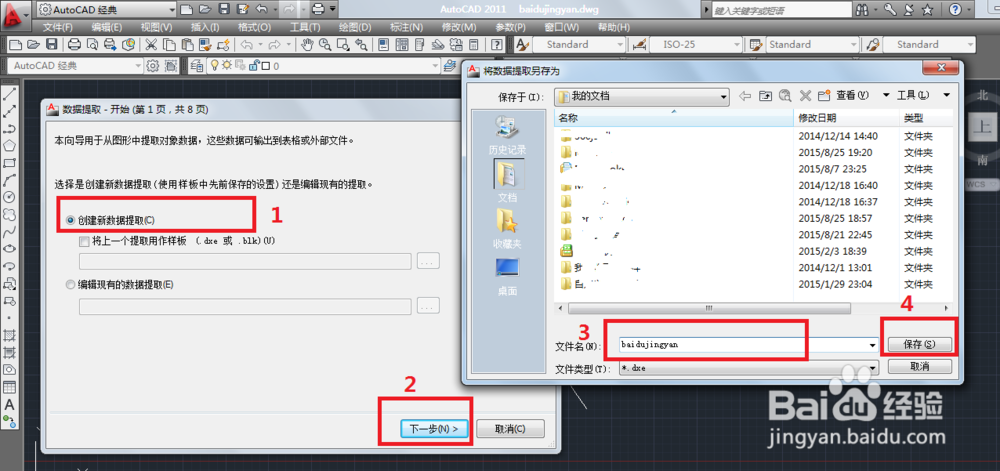
4、点击下一步
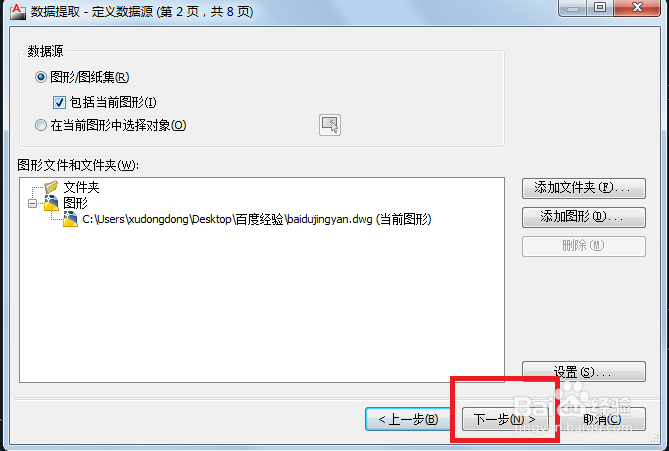
5、点击下一步
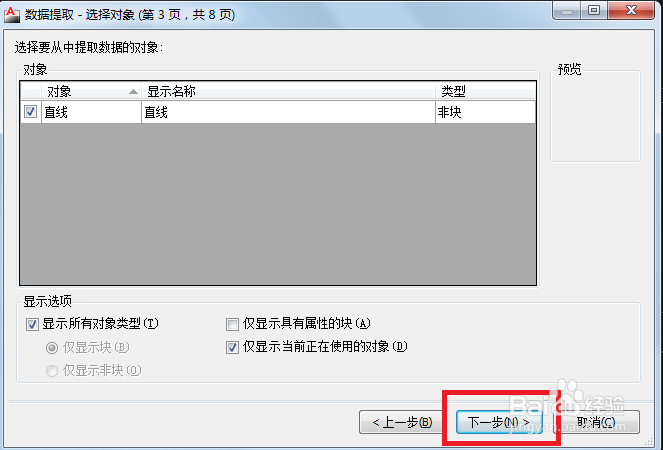
6、选择类别过滤器中的 几何图形;勾选左侧的起点和终点xy坐标。下一步。
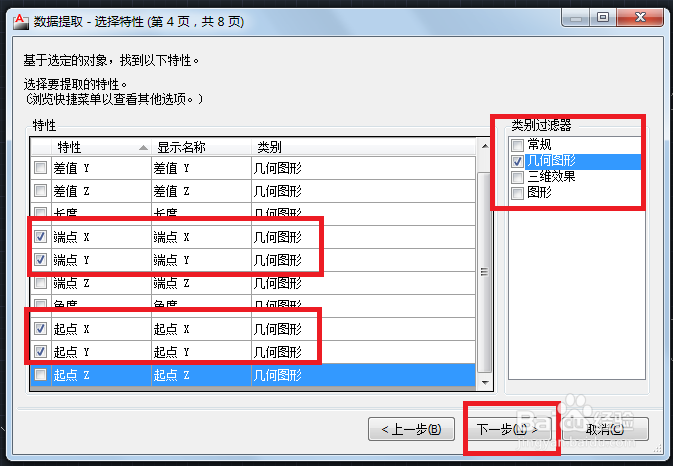
7、直接下一步
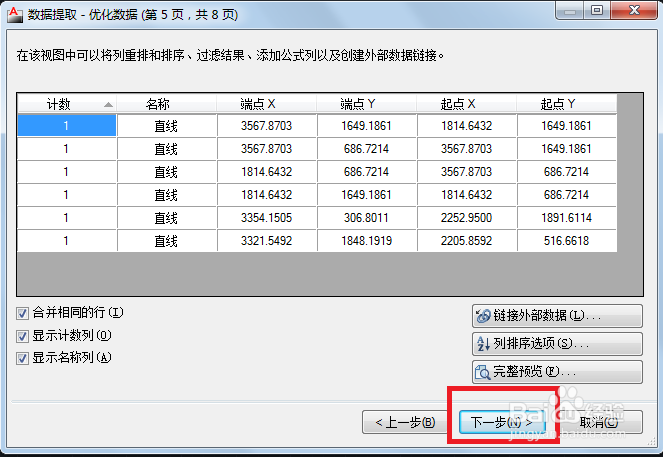
8、设定保存路径,输出到xls文件中,下一步
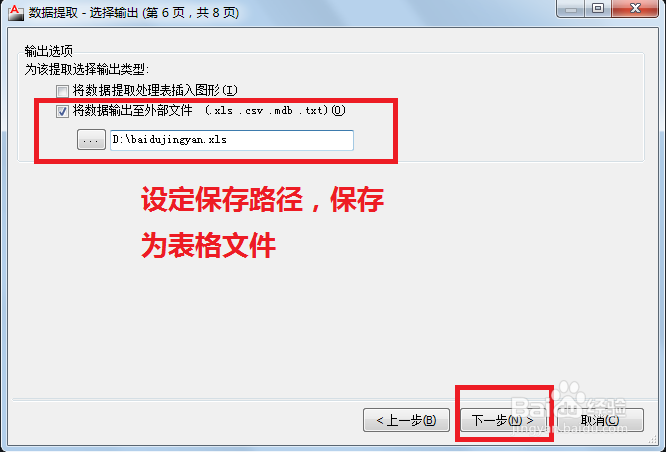
9、点击 完成
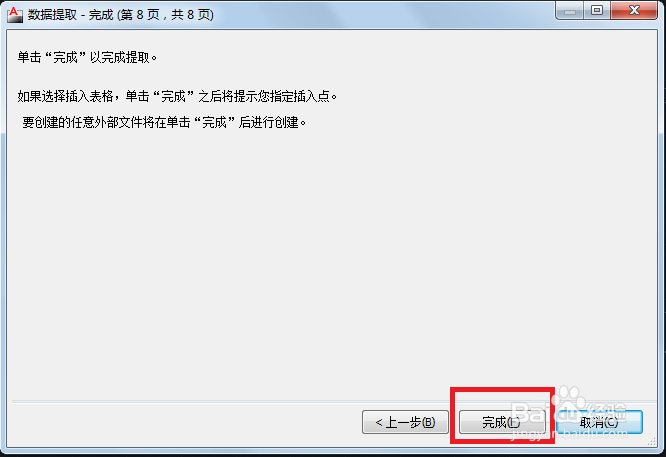
10、导出的数据 如图所示。

